notepad++のテーマとデフォルトのエンコード形式を変更する方法
ただし、プログラムのデフォルトのテーマは比較的明るいため、長時間見ると目が痛くなる可能性があります。眩しさの少ないテーマに調整できます。
プログラムのデフォルトのエンコーディングはシステム エンコーディングです。Windows では通常、ANSI エンコーディングが使用されます。場合によっては、Linux などの他のデバイスでも ANSI エンコーディングを使用する必要があるため、ファイル形式を utf- としてエンコードする必要があります。 8.

テーマの変更: (推奨学習: notepad )
デフォルトのテーマはハイライトカラーです。光が比較的明るい屋内でデフォルトのテーマを使用するのに適しています
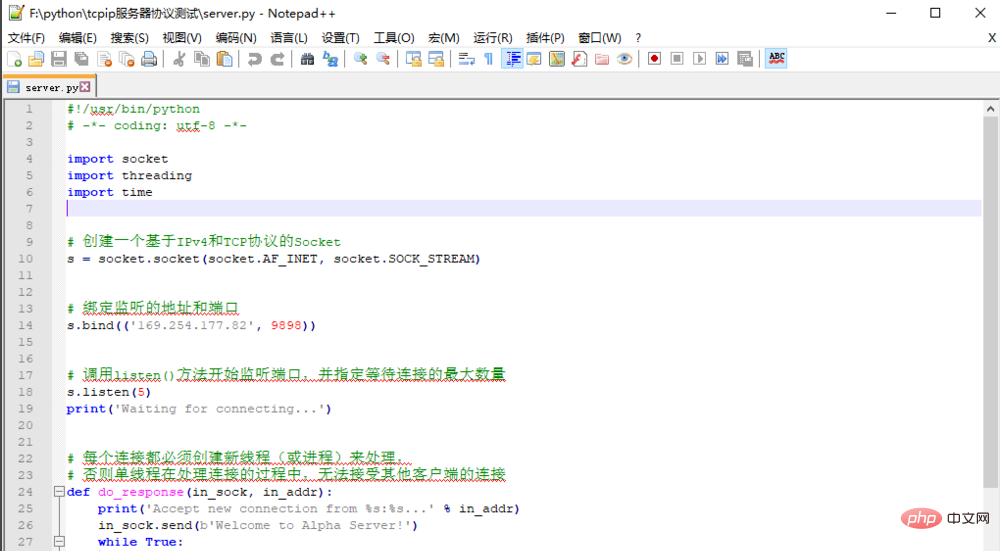 #より眩しく見えますメニューバーの設定ボタンをクリックします
#より眩しく見えますメニューバーの設定ボタンをクリックします
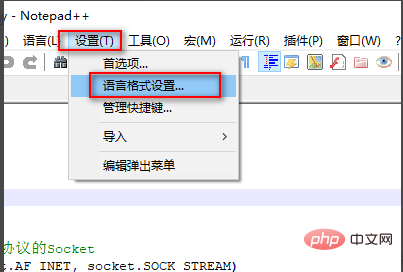
#言語形式設定を選択し、言語形式設定ウィンドウに入ります##プログラムのテーマを、よりソフトな印象のモノカイブラックテーマに変更しました
もちろん、お気に入りのテーマを 1 つずつ選択してみることもできます
ここでは、フォント サイズと使用するフォントを調整することもできます
下の図は、monokai テーマの実装効果を示しています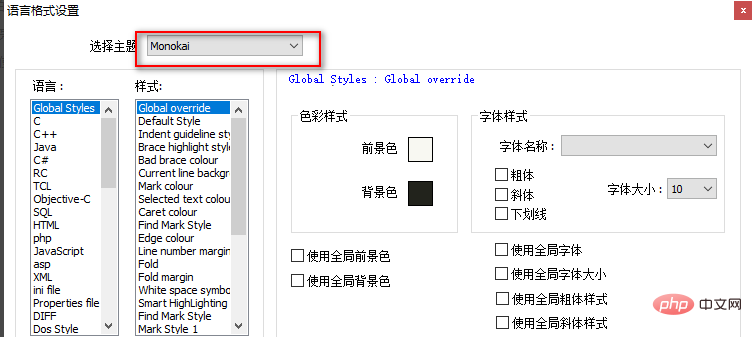
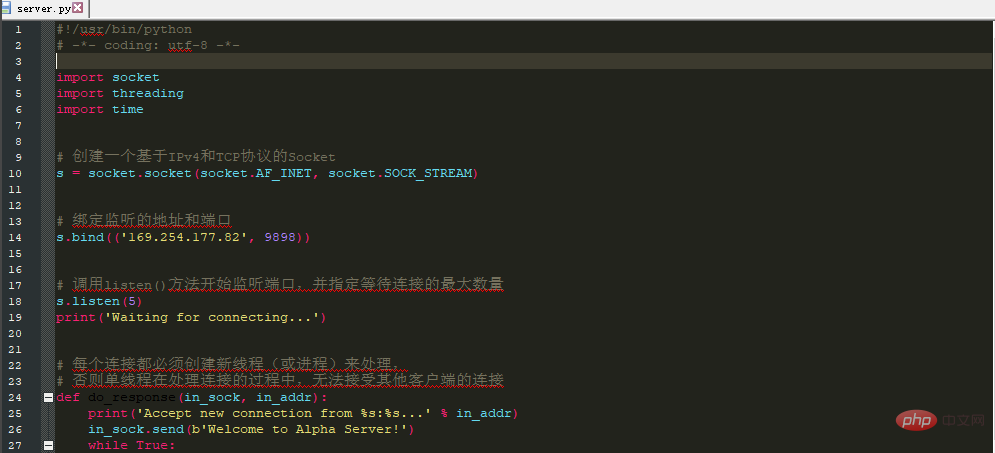 メニュー バーの [設定] をクリックして [環境設定] を選択します。
メニュー バーの [設定] をクリックして [環境設定] を選択します。
デフォルトはよく使用されるタブにあり、プログラム インターフェイス言語を変更できます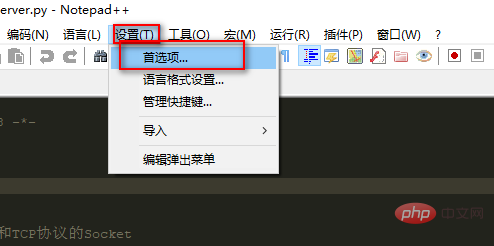
「いいえ」の場合、クリックして新しいタブに入ります
#ここでの形式はデフォルトで Windows なので、その必要はありません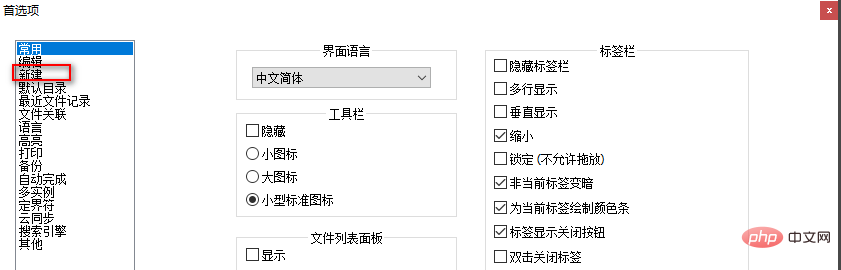
主な違いは、数値の変更、復帰などはオペレーティング システムによって異なる方法で解析される可能性があることです。
ここで新しいテキスト エンコーディングを作成するには、utf-8 (BOM なし) エンコーディングを選択してください
以上がnotepad++のテーマとデフォルトのエンコード形式を変更する方法の詳細内容です。詳細については、PHP 中国語 Web サイトの他の関連記事を参照してください。

ホットAIツール

Undresser.AI Undress
リアルなヌード写真を作成する AI 搭載アプリ

AI Clothes Remover
写真から衣服を削除するオンライン AI ツール。

Undress AI Tool
脱衣画像を無料で

Clothoff.io
AI衣類リムーバー

AI Hentai Generator
AIヘンタイを無料で生成します。

人気の記事

ホットツール

メモ帳++7.3.1
使いやすく無料のコードエディター

SublimeText3 中国語版
中国語版、とても使いやすい

ゼンドスタジオ 13.0.1
強力な PHP 統合開発環境

ドリームウィーバー CS6
ビジュアル Web 開発ツール

SublimeText3 Mac版
神レベルのコード編集ソフト(SublimeText3)

ホットトピック
 メモ帳キーボードショートカット:編集を速くするための必須ショートカット
Mar 31, 2025 pm 04:07 PM
メモ帳キーボードショートカット:編集を速くするための必須ショートカット
Mar 31, 2025 pm 04:07 PM
Notepadのショートカットキーは、編集効率を大幅に改善できます。 1.Ctrl n新しいファイルを作成し、Ctrl Oがファイルを開き、Ctrl Sがファイルを保存し、Ctrl Fはコンテンツを見つけます。 2.CTRL Shift Fグローバル検索、Ctrl Kコメント/除外、Ctrlシフトアップ/ダウン移動ライン。これらのショートカットキーは、マウスの使用を減らし、編集速度を向上させます。
 メモ帳のヒントとコツ:あなたが知らなかった隠された機能
Apr 02, 2025 pm 02:06 PM
メモ帳のヒントとコツ:あなたが知らなかった隠された機能
Apr 02, 2025 pm 02:06 PM
Notepadは、ラインラッピング、正規表現検索、時間/日付の挿入、閉じたファイルの回復、カスタムフォントと色をサポートします。 1)自動ラインラップを有効にします:フォーマット - >自動ラインラップ。 2)正規表現の使用検索:Ctrl H->「正規表現の使用」 - >正規表現を入力します。 3)現在の時刻と日付を挿入:F5。 4)閉じたファイルの復元:ファイル - >最近使用されたファイル。 5)カスタムフォントと色:フォーマット - >フォント。
 ノートパッド文字エンコード:エンコーディングの問題の理解と修正
Apr 05, 2025 am 12:04 AM
ノートパッド文字エンコード:エンコーディングの問題の理解と修正
Apr 05, 2025 am 12:04 AM
メモ帳の問題をエンコードする文字は、「保存」機能を選択して正しいエンコードを選択することで解決できます。 1。ファイルを開きます。2。「ファイル」 - >保存asを選択します。「 "、" encoding "dropdownメニューで「utf-8」を選択します。4。
 メモ帳ダークモード:ダークモードを有効にします
Apr 04, 2025 am 12:17 AM
メモ帳ダークモード:ダークモードを有効にします
Apr 04, 2025 am 12:17 AM
メモ帳でダークモードを有効にするには、レジストリ設定を変更する必要があります。特定の手順は次のとおりです。1。darkmode.regという名前のファイルを作成および保存し、コンテンツをレジストリで設定します。 2.ファイルをダブルクリックして設定をインポートするには、メモ帳を再起動してダークモードを有効にします。
 メモ帳でフォントを変更する方法:簡単なステップとソリューション
Apr 03, 2025 am 12:11 AM
メモ帳でフォントを変更する方法:簡単なステップとソリューション
Apr 03, 2025 am 12:11 AM
メモ帳のフォントの変更は、「フォーマット」メニューで達成できます。特定の手順は次のとおりです。1。開きメモを開きます。 2。[フォーマット]メニューをクリックします。 3.「フォント」を選択します。 4.ダイアログボックスでフォントの種類、サイズ、スタイルを選択します。 5. [OK]をクリックして設定を保存します。これらの手順を通じて、メモ帳のテキスト表示を簡単にパーソナライズできます。
 初心者向けのメモ帳:始めるための簡単なガイド
Apr 06, 2025 am 12:03 AM
初心者向けのメモ帳:始めるための簡単なガイド
Apr 06, 2025 am 12:03 AM
メモ帳を使用して、アイデアを録音したり、コードを書いたり、メモを取ったりすることができます。 1。新しいファイル(Ctrl n)、2。テキストの入力、3。ファイル(ctrl s)を保存します。さまざまな形式をサポートし、初心者や毎日の使用に適しています。
 Notepad Auto Save:Auto Shavingの回避策と代替案
Apr 07, 2025 am 12:03 AM
Notepad Auto Save:Auto Shavingの回避策と代替案
Apr 07, 2025 am 12:03 AM
Notepadには組み込みのAutoSave機能はありませんが、スクリプトまたは代替ツールを使用して実装できます。 1. PowerShellスクリプトを使用して、5分ごとにメモ帳を保存します。 2。自動保存を有効にするようにメモ帳を構成します。 3. VSCODEを使用してAutoSaveプラグインをインストールし、AutoSave遅延を10秒に設定します。これらの方法により、データの損失は効果的に回避できます。






